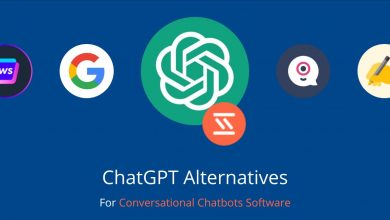۱۰ روش استفاده از ChatGPT با VS Code
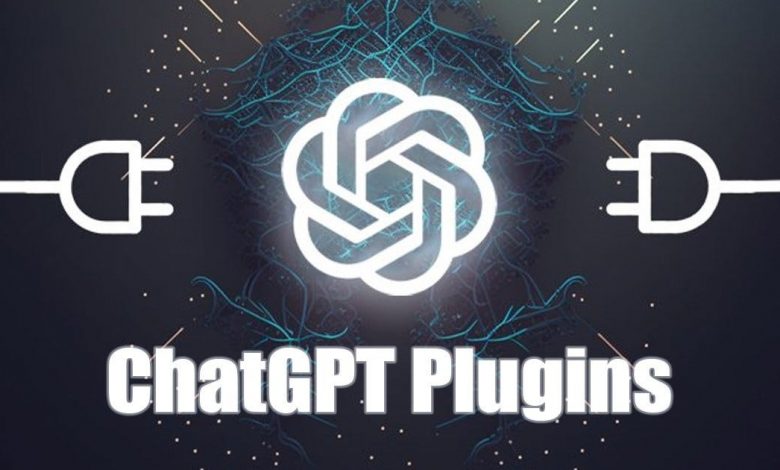
زمانی که یاد بگیرید از ابزارهای هوش مصنوعی که روزانه از آزمایشگاه های تحقیقاتی خارج می شوند استفاده کنید، می توانید رئیس وظایف خود باشید و بهره وری خود را افزایش دهید.
VS Code دارای افزونه ChatGPT است تا یک محیط برنامه نویسی OpenAI را برای شما به ارمغان بیاورد. می توانید از مدل کدگذاری گسترده ChatGPT برای تکمیل پروژه های خود به طور کارآمدتر و سریعتر استفاده کنید – درست در داخل IDE .
در اینجا چند روش مفید برای استفاده از ChatGPT با VS Code آورده شده است.
نحوه نصب و استفاده از افزونه ChatGPT در VS Code
هنگامی که در بازار افزونه VS Code به دنبال “ChatGPT” یا “Code GPT” می گردید، افزونه های مرتبط زیادی ظاهر می شوند. بر خلاف GitHub Copilot، اینها به طور رسمی مستقیماً از OpenAI نیستند. با این حال، اکثر افزونه های ChatGPT VS Code به همین ترتیب کار می کنند. اما در این مقاله به افزونه ChatGPT EasyCode پایبند خواهیم بود، زیرا برای نشان دادن موارد استفاده ChatGPT در VS Code بسیار مناسب است. از GPT-4 و GPT-3.5 پشتیبانی می کند، یک سطح رایگان دارد و به کلید API نیاز ندارد.
برای نصب افزونه ChatGPT در VS Code :
VS Code .1را باز کنید و روی نماد تنظیمات در پایین سمت چپ نوار کناری سمت چپ کلیک کنید.
.۲به Extensions بروید.

۳٫ میتوانید کلیدهای Ctrl + Shift + X (Command + Shift + X برای Mac ) را فشار دهید تا مستقیماً بازار افزونه ها را باز کنید.
“ChatGPT – EasyCode” .4را در نوار جستجو در بالا سمت چپ تایپ کنید.
.۵ هنگامی که دیده شد، روی افزونه کلیک کنید.
.۶ در نهایت، روی Install کلیک کنید.

.۷پس از نصب، نماد افزونه را در نوار کناری سمت چپ مشاهده خواهید کرد.
.۸ روی نماد افزونه کلیک کنید. روی Try Without Account کلیک کنید. اما اگر حسابی دارید، به راحتی Sign In کنید یا با ارائه دهنده افزونه برای یک حساب جدید Sign Up کنید.
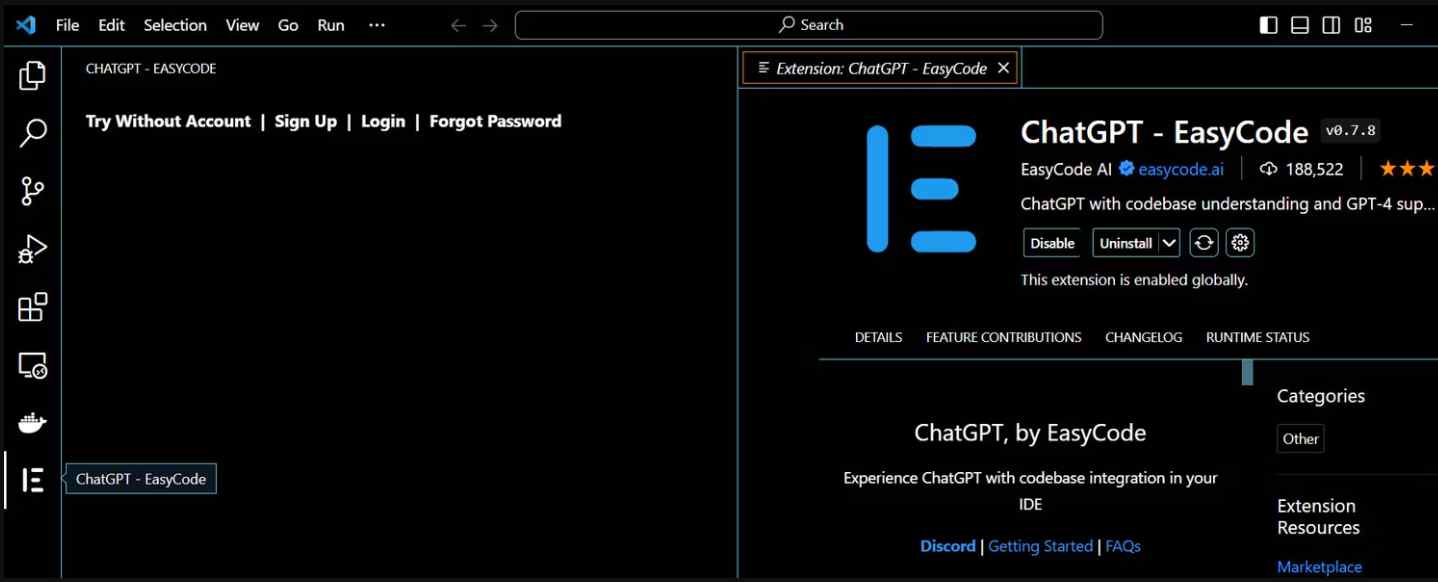
نحوه استفاده از افزونه ChatGPT
۱. برای استفاده از یک دستورالعمل داخلی، کد هدف را برجسته کرده و روی آن راست کلیک کنید. هر یک از دستورالعمل های موجود را انتخاب کنید.
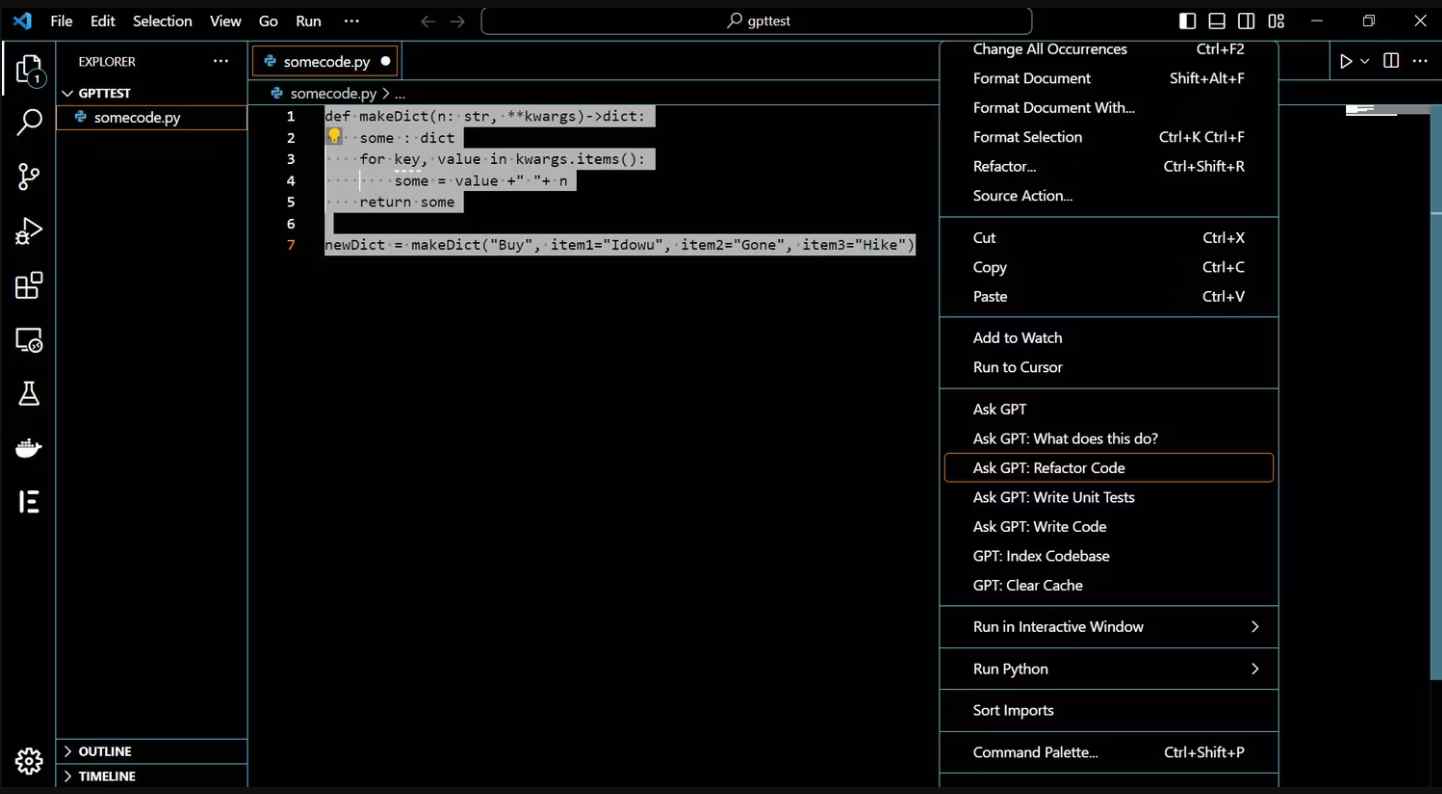
۲. برای نوشتن یک دستورالعمل سفارشی، روی کد برجسته شده راست کلیک کرده و Ask GPT را انتخاب کنید. دستورالعمل خود را در کادر چت در بالا تایپ کنید و Enter را فشار دهید.

نحوه استفاده از افزونه ChatGPT با پایگاه کد شما
اگر VS Code را در دایرکتوری پایگاه کد خود باز کرده اید و می خواهید ChatGPT به ماژول های زیربنایی دسترسی داشته باشد:

۱. روی نماد افزونه در نوار کناری سمت چپ کلیک کنید. سپس کادر Ask Codebase را علامت بزنید.
۲. کد هدف را کپی کرده و آن را در کادر چت قرار دهید.
۳. دستورالعمل خود را زیر کد (Shift + Enter را فشار دهید) در کادر چت تایپ کنید.
۴. کلیدEnter را فشار دهید یا روی نماد ارسال کلیک کنید.
اکنون بیایید روش های مختلف استفاده از ChatGPT در VS Code را ببینیم.
- ۱. کد را بازسازی و اصلاح کنید
ChatGPT برای اصلاح کد رویه ای، تابعی و شی گرا مفید بوده است. به عنوان مثال، با استفاده از این افزونه، از ChatGPT درخواست کردیم که کد معیوب زیر را بازسازی کند، یک تابع Python برای ایجاد یک فرهنگ لغت خودسرانه و اضافه کردن “Buy” به هر مقدار. این کد صحیح را که خروجی مورد انتظار را می دهد، به همراه دلایل دقیق برای اصلاح تولید کرد:

علاوه بر این، می توانید از کادر Ask a followup برای گفتن به ChtGPT برای تبدیل کد به یک کلاس و نشان دادن نحوه نمونه سازی آن استفاده کنید:
- ۲. کد خود را اشکال زدایی کنید
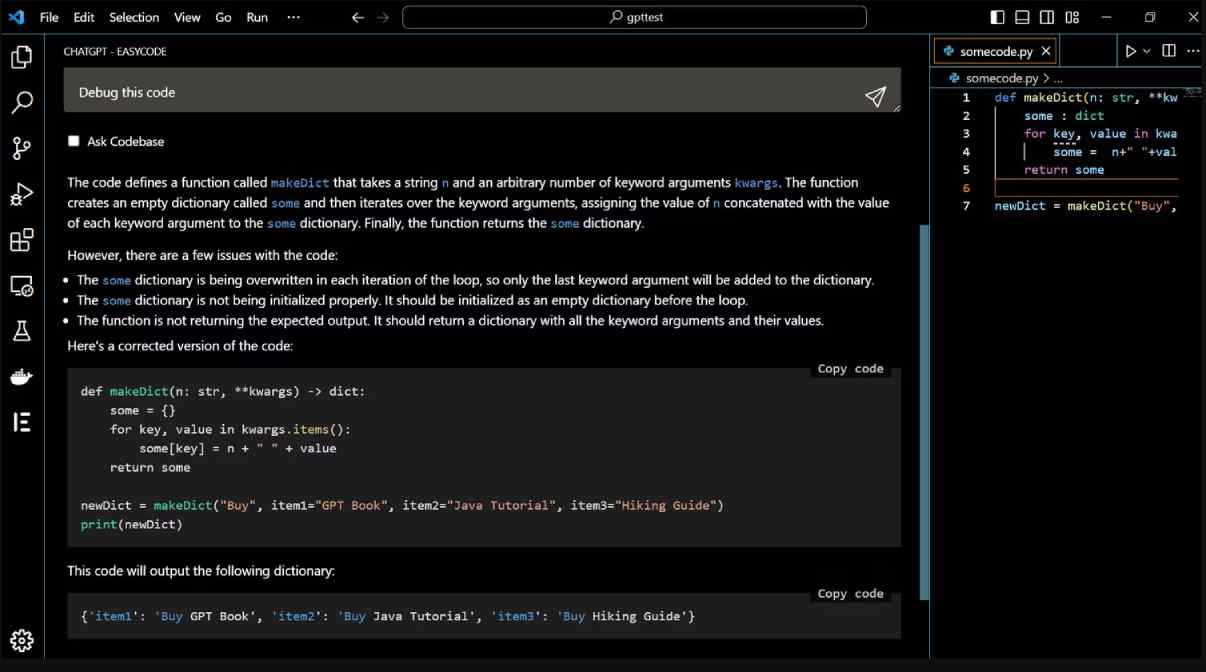
اگر کد شما خطایی ایجاد می کند یا آنطور که باید کار نمی کند، از ChatGPT بخواهید که آن را مستقیماً در VS Code اشکال زدایی کند تا در وقت صرفه جویی شود. اگرچه هیچ دستورالعمل داخلی برای اشکال زدایی وجود ندارد، می توانید از گزینه Ask GPT برای ایجاد یک دستورالعمل سفارشی برای اشکال زدایی کد خود استفاده کنید.
- ۳. کد خود را به زبان دیگری بنویسید
ممکن است بخواهید برنامه ای به زبان خاصی غیر از زبان اصلی خود بنویسید. می توانید کد خود را به زبان اصلی خود بنویسید و از ChatGPT بخواهید آن را به زبان برنامه نویسی انتخاب شده بازنویسی کند.

با این حال، ممکن است کد تولید شده به ورودی انسانی کمی نیاز داشته باشد، زیرا ChatGPT ممکن است در برخی موارد نتواند کد تبدیل شده کاملاً کارآمدی ارائه دهد.
- ۴. برای API خود یک مؤلفه فرانت اند ایجاد کنید
اگر یک API با نقاط پایانی مختلف نوشته اید، می توانید از افزونه ChatGPT بخواهید که یک مؤلفه فرانت اند را برای مصرف آن با استفاده از یک چارچوب خاص ارائه دهد. این می تواند React، Vue یا Angular باشد.
- ۵. بلوک های کد را توضیح دهید
فرض کنید یک قطعه کد را از Stack Overflow یا مخزن GitHub گرفتید. می توانید از افزونه ChatGPT در VS Code بخواهید که نحوه کار آن را برای درک بهتر توضیح دهد. این به شما کمک می کند تا در صورت بروز اشکال در اثر تغییرات کد آینده، به راحتی چنین کدی را اشکال زدایی کنید.
- ۶. الگوهای HTML را برای برنامه خود ایجاد کنید
با استفاده از افزونه ChatGPT در VS Code، می توانید یک الگوی HTML مانند فیلدهای ورودی از ابتدا با استفاده مستقیم از کادر چت افزونه ایجاد کنید. به عنوان مثال، می توانید به آن بگویید که یک الگوی HTML برای ثبت نام کاربر ایجاد کند. اما اگر در حال نوشتن برنامه ای هستید که داده ها را به طور مستقیم (یک غیر SPA) در HTML ارائه می دهد و می خواهید یک الگوی خاص برای پروژه داشته باشید، چه باید کرد؟ می توانید از افزونه ChatGPT در VS Code برای ایجاد الگوهای HTML استفاده کنید که داده های بک اند را به کاربران نمایش می دهد.
- ۷. تست واحد کد
هر چقدر هم که تست واحد ضروری باشد، می تواند وقت گیر باشد. می توانید از افزونه VS Code ChatGPT برای ایجاد تست های واحد برای کد خود استفاده کنید و در زمان صرفه جویی کنید. اگرچه افزونه ChatGPT دارای یک دستورالعمل داخلی برای ایجاد تست های واحد است، اما ممکن است بخواهید برای خاص بودن و نتیجه بهتر، یک دستورالعمل سفارشی با استفاده از گزینه Ask Codebase بنویسید.
- ۸. آسیب پذیری های امنیتی بالقوه را پیدا کنید
در حالی که ممکن است تجزیه و تحلیل امنیتی دقیق ارائه ندهد، افزونه VS Code ChatGPT می تواند ابزاری مفید برای بررسی سریع آسیب پذیری های امنیتی در پایگاه کد برنامه شما باشد و در زمان اسکن دستی صرفه جویی کند. برای اجازه دادن به ChatGPT برای اسکن پایگاه کد خود، از گزینه Ask Codebase استفاده کنید (روی نماد افزونه کلیک کنید و کادر Ask Codebase را علامت بزنید).
- ۹. سوالات مربوط به VS Code را بپرسید
اگر معمولاً در مورد ویژگی های قدیمی یا جدید VS Code آزمون و خطا می کنید، از طریق افزونه ChatGPT به راحتی می توانید در مورد IDE سؤال کنید.
- ۱۰. مستندات را مستقیماً از VS Code بنویسید
می توانید با استفاده از افزونه ChatGPT، مستندات مفصلی را برای یک قطعه کد مستقیماً از VS Code به راحتی بنویسید.
کد نویسی کارآمد با ChatGPT در VS Code
به عنوان یک برنامه نویس در اینترنت با سرعت بالا، طبیعی است که بخواهید در کمترین زمان ممکن به یک محصول حداقل قابل اجرا دست پیدا کنید. اگرچه ChatGPT کاملاً قابل اعتماد نیست، اما در صورت استفاده خلاقانه، ممکن است به روند توسعه شما کمک کند. و موارد استفاده بسیار بیشتری از ChatGPT در برنامه نویسی وجود دارد. با این حال، با تمام این موارد، اطمینان حاصل کنید که نتایج ChatGPT را تأیید می کنید، زیرا ممکن است گاهی اوقات گمراه کننده باشند.